'>

Als u Windows 10 probeert te installeren en u ziet deze foutmelding De computer is onverwachts opnieuw opgestart of er is een onverwachte fout opgetreden , je bent niet alleen. Veel Windows-gebruikers melden het. Misschien blijft u deze foutmelding krijgen nadat u elke keer op OK hebt geklikt.
Maar het goede nieuws is dat u het eenvoudig zelf kunt oplossen. Hier is een eenvoudige oplossing die u kunt proberen.
Doe dit op hetzelfde foutberichtscherm:
1) Druk op uw toetsenbord op Shift toets en F10 om het opdrachtpromptvenster op te roepen.
2) Type regedit en druk op Enter .
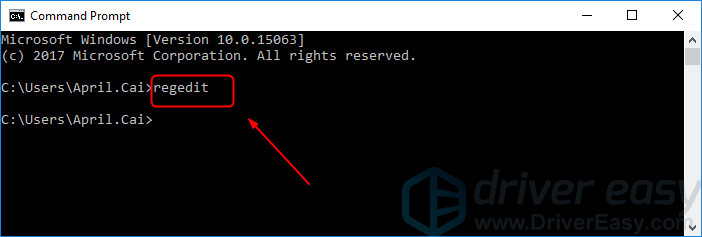
Klik Ja wanneer daarom wordt gevraagd door het gebruikersaccountbeheer.
3) U zou dan het venster Register-editor moeten zien. Ga naar HKEY_LOCAL_MACHINE SYSTEM Setup Status ChildCompletion.
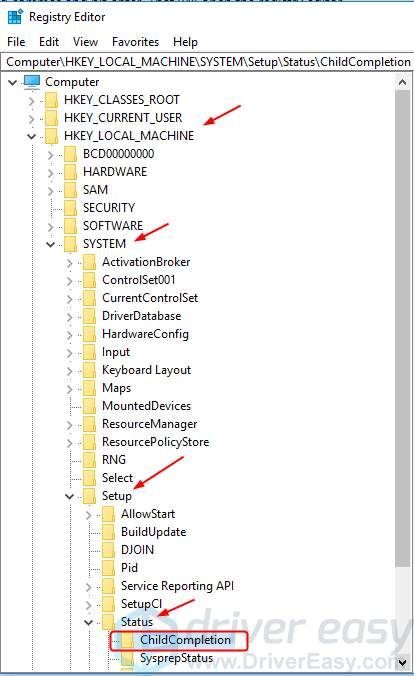
4) Dubbelklik setup.exe . Zorg ervoor dat de waardegegevens zijn ingesteld op 3 , dan klikken OK .
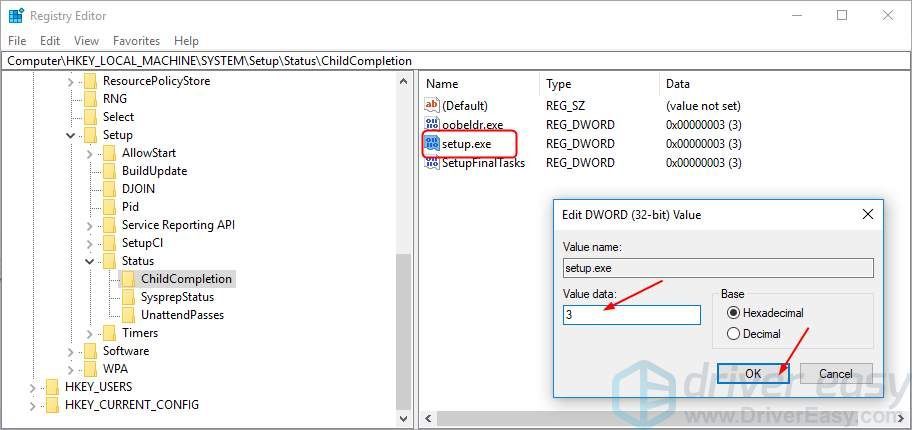
5) Sluit het venster Register-editor.
6) Start uw computer opnieuw op.
Bonustip
Het bijwerken van stuurprogramma's moet altijd uw favoriete optie zijn als er iets misgaat met uw computer of systeem. Of u er nu voor kiest om de apparaatstuurprogramma's handmatig bij te werken, via Windows Update, of u gebruikt een vertrouwd product van een derde partij, het is essentieel dat u te allen tijde over de nieuwste juiste apparaatstuurprogramma's voor uw besturingssysteem beschikt.
Als je het niet prettig vindt om met apparaatstuurprogramma's te spelen, raden we je aan om Bestuurder gemakkelijk . Het is een tool die alle driverupdates die je computer nodig heeft, detecteert, downloadt en (als je voor Pro gaat) installeert.
Om uw stuurprogramma's bij te werken met Driver Easy, klikt u op het Nu scannen knop, en als het de stuurprogramma's weergeeft die u moet bijwerken, klikt u op Bijwerken . De juiste stuurprogramma's worden gedownload en u kunt ze handmatig installeren via Windows of allemaal automatisch met Driver Easy Pro .
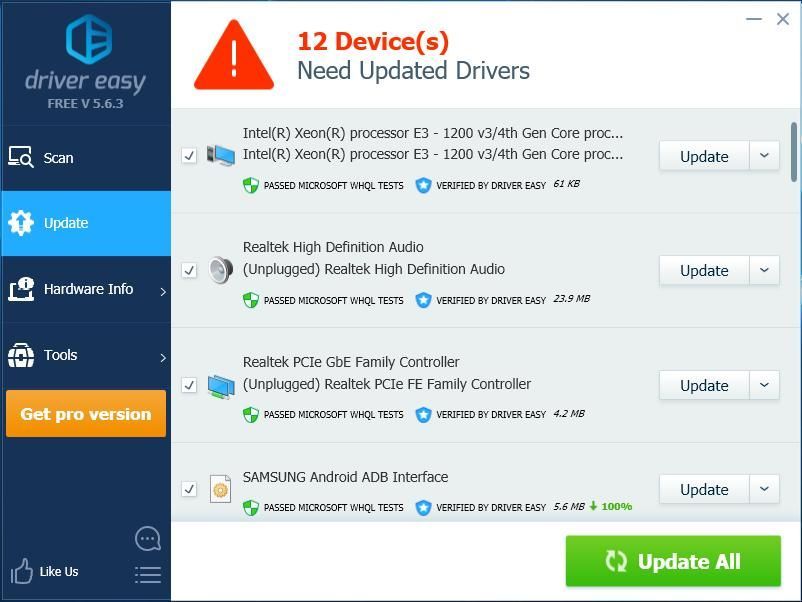

![[2022 repareren] Dota 2 VAC-fout](https://letmeknow.ch/img/knowledge/57/dota-2-vac-error.jpg)
![[Opgelost!] Discord error 3002](https://letmeknow.ch/img/knowledge-base/FA/solved-discord-error-3002-1.jpg)



